我們使用電腦的過程,很多時候就是要增加、編輯和刪除一個個的檔案。但有時候做錯事情,比如誤刪了硬碟中重要的檔案,怎麼辦?已經刪除的檔案還可以救回來嗎?
已刪除的檔案還可以就回來嗎?
別擔心,檔案被刪除後,并非馬上消失得無影無蹤。而是他仍存在于硬碟的分割區中原本所在的位置上,只是這個位置會由於刪除的動作,會被標記為可存儲的狀態,也就是說新的檔案將不打任何招呼就可以直接存儲到該位置上。那麼就會佔用被永久刪除資料原本的位置,徹底將其覆蓋抹掉。因此,一旦發生檔案被誤刪,請立即停止任何操作,盡快完成誤刪檔案的救回工作。而我們說,越快開始誤刪檔案的救援,救回的成功率也越大!但是,。因為系統往存儲裝置寫入新的檔案資訊時,是隨機選擇記憶空間的,所以即使有寫入操作,如果系統選擇的不是您丟失檔案的空間,那麼還是有機會救回的。所以,即使已經寫入部分檔案到刪除檔案的硬碟分割槽中,我們還是建議您,無論如何都要試試進行誤刪檔案的救回。這並不是無用功!
當然,如果救援及時,已刪除的檔案是有很大幾率被救回的!
如何硬碟上救回誤刪檔案?
要救回誤刪的檔案,這裡介紹您一個功能強大的誤刪檔案救援軟體————Bitwar Data Recovery。Bitwar Data Recovery是目前最好的免費檔案救援軟體,因為它支持任何存儲裝置(如數碼相機,硬碟,SD卡,存儲卡,媒體播放機和可擕式驅動器)的任何檔案丟失方式而丟失的任何類型的檔案(音訊,視頻,圖片,檔案,等其他資料),無論您是刪除這些檔案,還是因病毒攻擊而丟失,格式化分割槽或因分割槽丟失或變為RAW而丟失的檔案,您都可以使用此軟體救回。此外,該程式可讓您在救援前預覽掃描到的檔案。更重要的是,該軟體在這段活動期間,支持30天不管救援任何類型的何種大小的檔案都是免費的,您可以隨意試用它不而不會有任何損失。
如何用Bitwar Data Recovery救回誤刪檔案呢?
請點擊如下下載按鈕將Bitwar Data Recovery軟體正確地下載和安裝到您的電腦上。Bitwar Data Recovery可支持Mac和Windows兩種操作系統。您可根據電腦的操作系統自由選擇。第一步:啟動安裝好的Bitwar Data Recovery軟體并選擇誤刪重要檔案的分割區然後單擊"下一步"。如果檔案是從其他裝置如SD卡、USB隨身碟、外接硬盤等丟失的,您也只需將它們接入這個有安裝Bitwar Data Recovery軟體的電腦,然後在該程式中選擇它們。
第二步:根據檔案丟失的原因選擇檔案救援方式。由於要救回誤刪除的重要檔案,所以請選擇"快速掃描",然後單擊"下一步"。
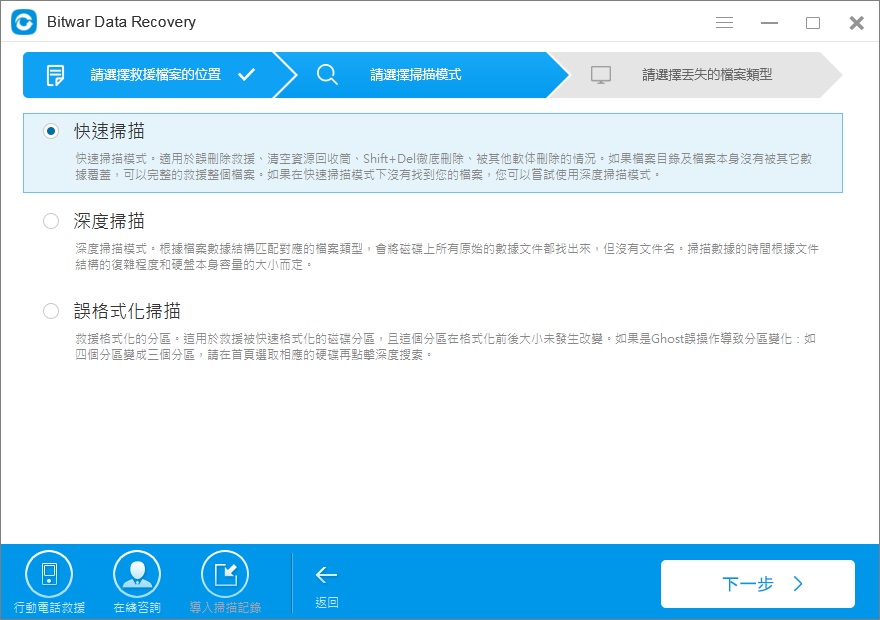
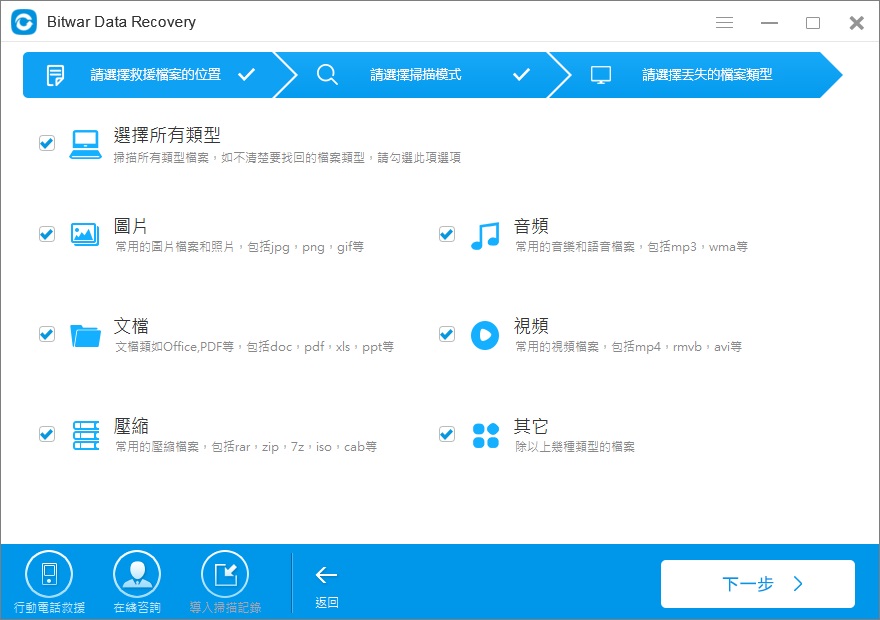
注意:不要將檔案直接救援/保存到正在進行檔案救援的分割區或裝置中。以免舊檔案被當場覆蓋!
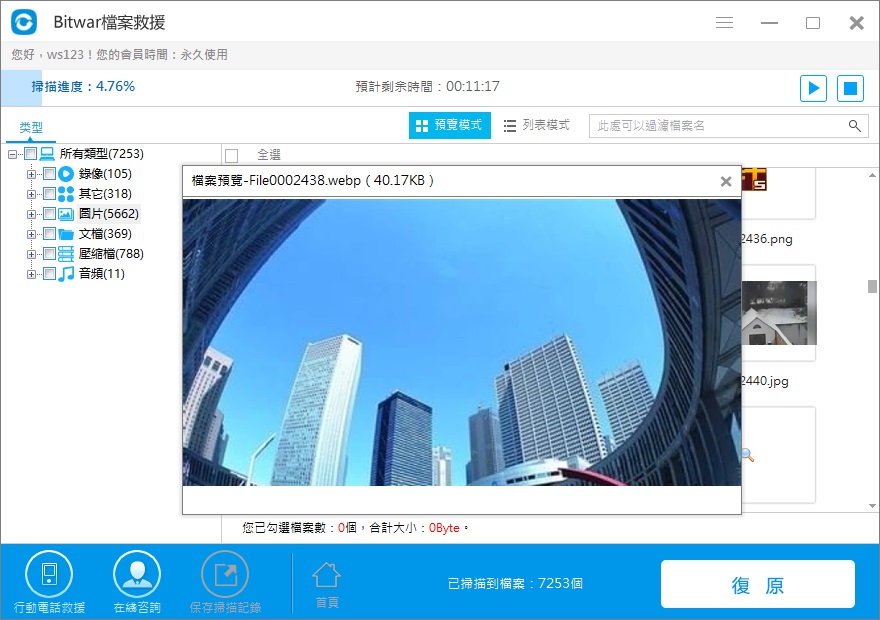
按照上面的教程,您可以輕鬆快速地救回誤刪檔案。
Bitwar Data Recover檔案救援軟體是一款非常好用又方便的軟體,它可以保障我們使用電腦時檔案不會丟失,所以希望您能及時地在您的電腦上安裝Bitwar Data Recovery備用。越快尋求檔案救援軟體的幫助,救回的成功率也越大!





